microSD-Karte beschädigt? So rettet Ihr Eure Daten und Bilder!


Wird Eure microSD-Karte im Handy nicht mehr erkannt? Dann keine Panik, denn Eure Daten oder Fotos sind nicht gleich weg. NextPit zeigt Euch nachfolgend, wie Ihr die SD-Karte in Eurem Handy reparieren oder eine Datenrettung durchführen könnt.
Inhaltsverzeichnis:
- Schnelle Hilfe mit SanDisk-Software
- microSD-Karte reparieren mit Windows-Bordmitteln
- Datenrettung-Software im Vergleich
- Datenrettungs-Dienstleister
- Verschlüsselte microSD-Karten entschlüsseln
- Nächstes Mal vorbeugen: Macht öfter mal Backups Eurer Daten
- Fazit
Wichtig beim SD-Karte reparieren: Keine Daten mehr speichern
Habt Ihr Dateien versehentlich gelöscht oder scheint es, als würden wichtige Daten fehlen? Dann solltet Ihr unter keinen Umständen weiter Daten auf Eure microSD-Karte schreiben. Denn dabei könnten die Bereiche mit den versehentlich gelöschten Bildern überschrieben werden. Das senkt die Chancen auf eine erfolgreiche Wiederherstellung.
Tipp: Schnelle Hilfe mit SanDisk RescuePRO
microSD-Karten-Hersteller SanDisk hat in Partnerschaft mit der Software-Firma LC Technology die Datenrettungs-Software RescuePRO entwickelt. Das inzwischen rund acht Jahre alte Windows- oder Mac-Programm stellt Daten auch von microSD-Karten anderer Hersteller wieder her.
Die Software wurde zwar zuletzt im August 2019 aktualisiert, funktioniert aber nach wie vor zuverlässig. Sie kostet einzeln zwischen 40 und 60 US-Dollar. Kauft Ihr jedoch eine microSD-Karte der Marke SanDisk Extreme zum Preis von zehn Euro, liegt ein Lizenzschlüssel für die 60-Dollar-Variante der Software der Packung bei.
Bevor Ihr Geld ausgebt, könnt Ihr die Software zudem kostenlos als Testversion herunterladen und installieren. Nach einem Scan seht Ihr, ob Eure versehentlich gelöschten oder verlorengeglaubten Dateien auf der microSD-Karte lesbar sind. Für die eigentliche Wiederherstellung jedoch braucht Ihr den Lizenzschlüssel.
Mit einem Mac oder einem Windows-Computer sowie einem Kartenleser könnt Ihr also die Software herunterladen, mit Administrator-Rechten installieren und Eure Daten von der vermeintlich kaputten microSD-Karte retten. Warnung: Nach dem Einlegen der Karte wird Windows den "Datenträger formatieren" wollen. Macht das auf keinen Fall, da es die Datenrettung Eurer SD-Karte nur unnötig erschwert. Folgt stattdessen den Schritten in diesem Video bzw. in der Software selbst:
microSD-Karte reparieren mit Windows
Nach der erfolgreichen Datenrettung wollen wir die microSD-Karte wieder für das Smartphone lesbar machen. Wenn die Karte von Windows erkannt wird, klickt im Explorer mit der rechten Maustaste darauf und dann auf Eigenschaften. Wechselt anschließend zum Tab Tools und klickt im Bereich Fehlerüberprüfung auf "Jetzt prüfen ...".
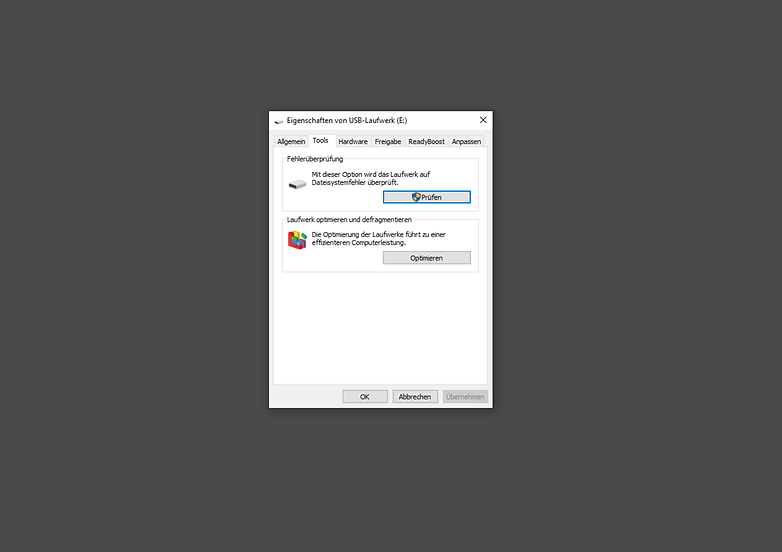
Nach einer anfänglichen Überprüfung wird die microSD-Karte repariert. Sollte alles gut gelaufen sein, könnt Ihr wieder auf Eure Daten zugreifen.
Sollte Eure microSD-Karte nicht gleich von Windows erkannt werden, hilft dieser Trick
Öffnet die Computerverwaltung. Das geht zum Beispiel, indem Ihr auf Start drückt und dann das Wort Computerverwaltung eintippt. Klickt dann im linken Baum auf Datenträgerverwaltung. Wenn in der rechten Ansicht Eure microSD-Karte angezeigt wird, klickt mit der rechten Maustaste darauf und dann auf Laufwerkbuchstaben und -pfad ändern ...
Ändern, Hinzufügen oder Entfernen von Laufwerkbuchstaben - Windowspower
Es öffnet sich eine neue Ansicht und dort müsst Ihr erst auf Hinzufügen klicken und dann einen Laufwerksbuchstaben für die microSD-Karte vergeben. Seid Ihr damit fertig, sollte sie im Windows Explorer zu sehen sein und Ihr könnt wie oben beschrieben die microSD-Karte reparieren lassen.
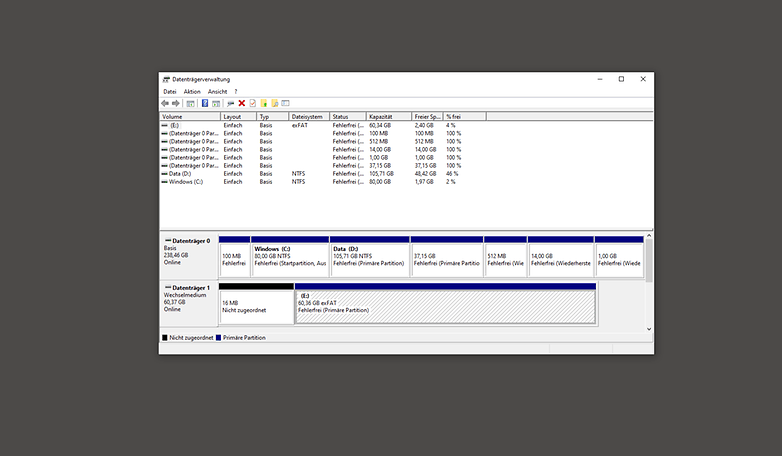
Neben den Tools, die Euch Windows bietet, könnt Ihr Eure SD-Karte auch mit externen Programmen reparieren. Dabei müsst Ihr aber eventuell ein wenig Geld in die Hand nehmen. Hier sind einige gängige Lösungen.
microSD-Karten-Datenrettung mit Software
| DiskDigger | EaseUS Data Recovery Wizard | R-Tools R-Studio | PhotoRec | |
|---|---|---|---|---|
| Lizenz | 14,99 €, für Linux kostenlos | 90 USD | 79,99 USD | Kostenlos (FOSS) |
| Betriebssysteme | Windows, Mac OS, Linux, Android | Windows, Mac OS; Apps für Android und iOS verfügbar | Linux, Windows, Mac OS | Windows, Linux, Mac OS |
| Arbeitet mit beschädigten Dateisystemen | Ja (Dig Deeper) | Ja (Tiefenscan) | Ja | Ja (TestDisk) |
| Root (Android) | Optional | Ja | n.a., da kein Android | n.a., da kein Android |
microSD-Karte reparieren und Dateien retten mit DiskDigger
Sollten die oben genannten Tipps nicht funktioniert haben, gibt es im Internet zum Glück verschiedene Tools und Programme, mit denen Ihr Eure microSD-Karte reparieren könnt. Eines davon ist DiskDigger. Das Programm kann im Testzeitraum kostenlos genutzt werden. Eine Single-User-Lizenz für einen PC kostet 14,99 US-Dollar.
Nachdem Ihr DiskDigger heruntergeladen und installiert habt, startet das Programm und wählt Eure microSD-Karte aus. Klickt dreimal auf den Button mit der Aufschrift Next. DiskDigger wird jetzt Eure microSD-Karte scannen. Das kann etwas dauern, ist aber ganz normal. Im Anschluss werden Euch gefundene Dateien angezeigt.
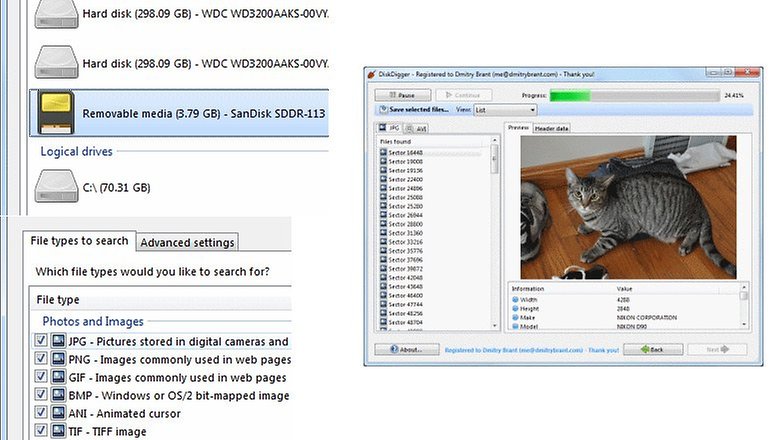
Wählt nun aus der Ansicht links die Dateien aus, die Ihr retten wollt und klickt auf Recover selected files…. Jetzt müsst Ihr nur noch auswählen, wo die Dateien gespeichert werden sollen und mit einem Klick auf OK beendet Ihr den Vorgang.
microSD-Karte reparieren mit Android und Root
Sollte Euer Smartphone gerootet sein und Ihr wollt die microSD-Karte lieber direkt über Euer Smartphone reparieren, gibt es auch eine Android-Version von DiskDigger im Google Play Store. Mit der kostenlosen Version könnt Ihr Bilder (JPG und PNG) und Videos (MP4 und 3GP) wiederherstellen. Die Pro-Variante bietet die Möglichkeit, auch andere Dateien auf der microSD-Karte zu reparieren.
Es gibt bei DiskDigger für Android auch einen Modus, der ohne Root-Zugriff funktioniert. Dieser rekonstruiert jedoch keine Originaldateien, sondern temporär zwischengespeicherte Vorschaubilder der Originale. Somit kann die rootlose Version der Dateiwiederherstellung nur niedriger aufgelöste Bilder retten.
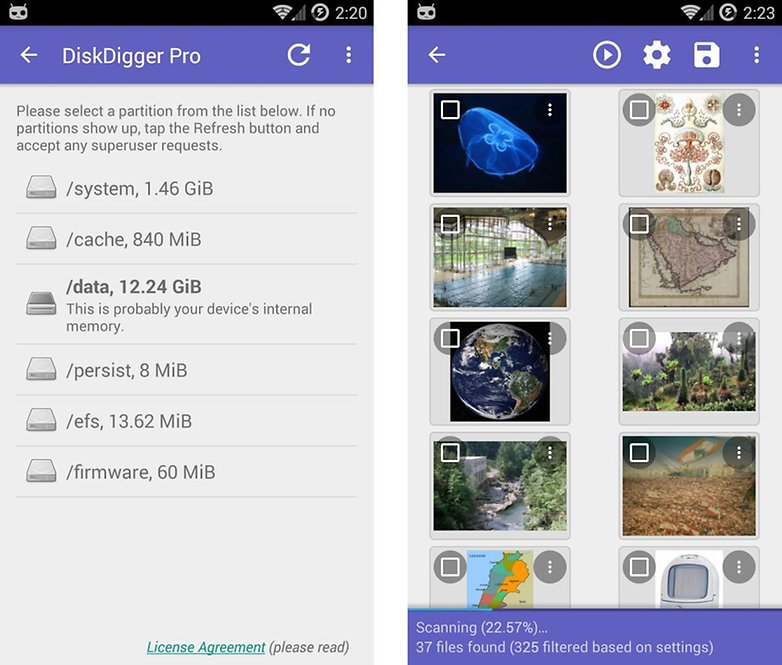
Die Vorgehensweise unter Android läuft analog wie oben beschrieben ab. Ihr solltet aber beachten, dass der Entwickler selbst mitteilt, dass die Android-Version von DiskDigger beim Reparieren von microSD-Karten nicht so effizient ist wie die Windows-Version. Außerdem sollte Euer Smartphone gerootet sein, denn ohne den erweiterten Systemzugriff kann die App ihren Zweck nur rudimentär erfüllen.
Gelöschte Dateien mit Mac OS X wiederherstellen
Auch mit Eurem Mac könnt Ihr Daten auf microSD-Karten wiederherstellen. Dafür eignet sich zum Beispiel das Programm Data Recovery Wizard for Mac Free. Das ladet Ihr von der Website des Herstellers (www.easeus.de) herunter und installiert es. Nun steckt Ihr die Speicherkarte an Euren Mac und startet das Programm. Ihr müsst Euch bei dieser Software nicht durch irgendwelche Optionen oder Menüs quälen, sondern das Data Recovery Wizard begleitet Euch Schritt für Schritt durch den Prozess. Ihr könnt also im Verlauf die Speicherkarte auswählen, sowie die Datentypen, die Ihr rekonstruieren wollt.
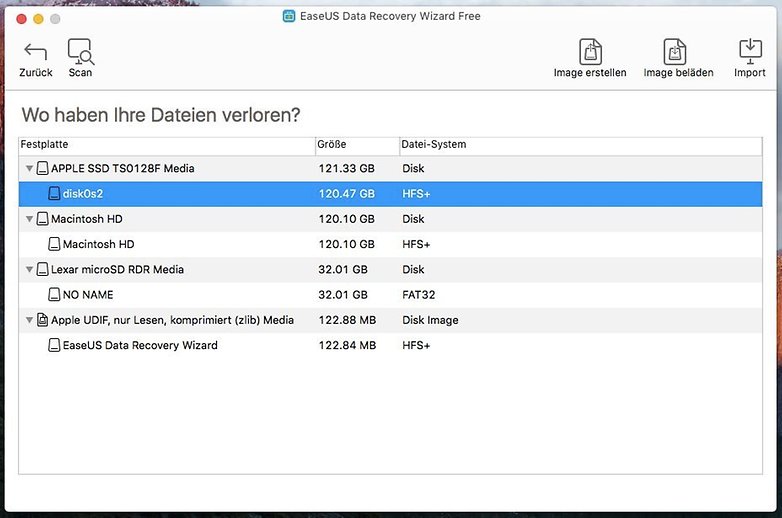
Nach einem kurzen Scan zeigt Euch die App an, welche Dateien rekonstruierbar sind. Hier erscheinen beispielsweise Dateien, die Ihr versehentlich gelöscht habt. Optional ist auch ein Tiefen-Scan der Speicherkarte möglich. In dem erscheinenden Fenster könnt Ihr die Dateien auswählen, die Euch verloren gegangen sind.
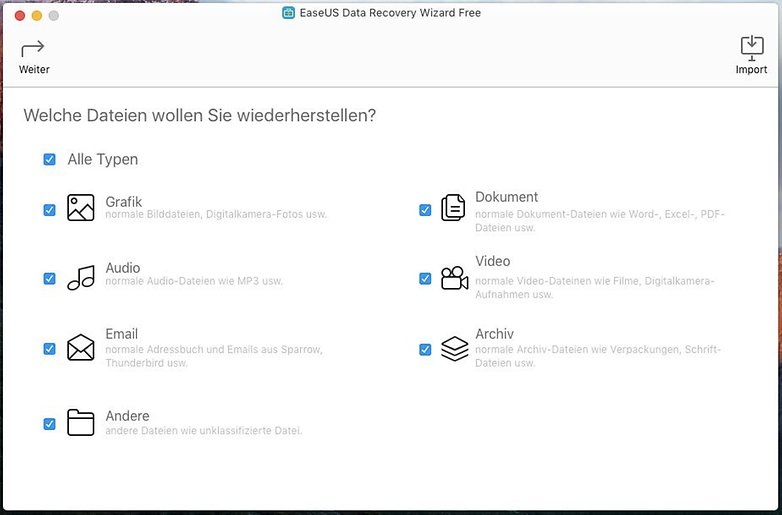
Im letzten Schritt wählt Ihr den neuen Speicherort der Datei aus, denn die Datei am Ursprung wiederherzustellen, ist nicht immer sinnvoll – insbesondere dann, wenn die SD-Karte einen Defekt aufweist.
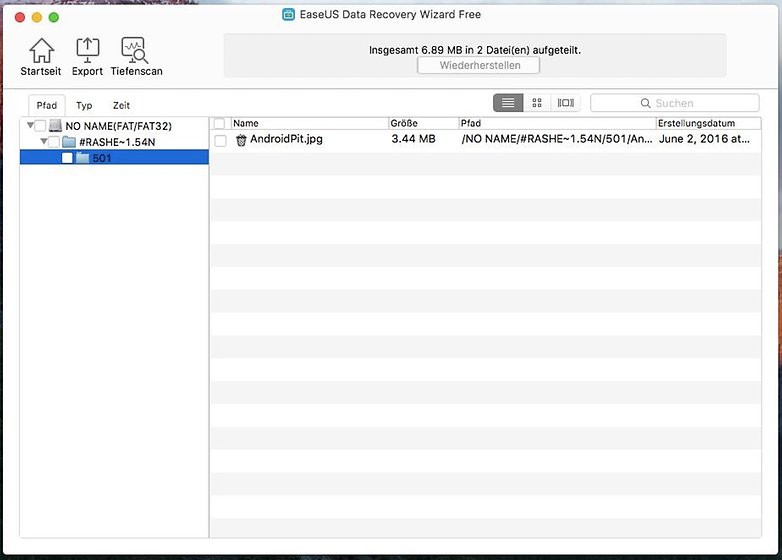
Data Recovery Wizard ist auch in einer Windows-Version erhältlich. Die kostenlose Version stellt nur 2 GByte Daten wieder her. Wer mehr benötigt, muss sich die 89,95 US-Dollar teure Version kaufen.
R-Studio
Ähnlich wie DiskDigger arbeitet die R-Tools-Software mit einem grafischen Wizard; also einem Schritt-für-Schritt-Assistenten bei der Wiederherstellung. Die kostenlose Variante beschränkt sich auf Windows-Dateisysteme und erst die teure, kostenpflichtige Variante erkennt das in Android relevante ext3. Große Teile der Dokumentation sind nur auf Englisch.
PhotoRec
PhotoRec ist eine Dreingabe zum kostenlosen Dateisystem-Wiederherstellungs-Tool TestDisk. Es ist kostenlos und quelloffen (FOSS), kommt jedoch lediglich als Kommandozeilen-Tool daher. Doch lasst Euch davon nicht abschrecken. Denn die offizielle Schritt-für-Schritt-Anleitung ist komplett auf deutsch.
Datenrettungs-Dienstleister anheuern
Falls Euch die Wiederherstellung selbst nicht gelingt, könnte ein Dienstleister Euch Zeit und Frust ersparen. Infrage käme unter anderem Recoverfab. Dort könnt Ihr Eure beschädigte microSD-Karte hinsenden und später die wiederhergestellten Daten von deren FTP-Server wieder herunterladen. Die Preise etwa für eine 32-GByte-Wiederherstellung liegen zwischen 300 und 500 Euro.
Verschlüsselte microSD-Karten entschlüsseln
Falls Eure microSD-Karte als interner Speicher verschlüsselt war und plötzlich nicht mehr lesbar ist, solltet Ihr auf keinen Fall Euer Smartphone zurücksetzen. Denn dann geht der Schlüssel auch zu Eurer microSD-Karte verloren und die Daten auf ihr lassen sich nicht in einem angemessenen Zeitrahmen wiederherstellen.
Eine Anleitung zum Entschlüsseln von microSD-Karten, die in Android als interner Speicher formatiert wurden, findet Ihr unter anderem im Blog des Android-Experten Nikolay Elenkov.
Nächstes Mal vorbeugen: Macht öfter mal Backups Eurer Daten
Wer öfter mit ihnen hantiert, hat es vielleicht schon bemerkt: microSD-Karten können plötzlich und scheinbar grundlos kaputtgehen. Die Inhalte auf Speicherkarten und Geräten sollten daher sobald wie möglich gesichert werden. Dann ist ein Defekt leichter zu verkraften und bleibt versehentliches Löschen quasi ohne Konsequenzen.
Egal ob Android, Windows, iOS oder MacOS: Alle Systeme haben Bordmittel, mit denen Eure Daten und vor allem Fotos und Videos im Hintergrund kontinuierlich gesichert werden; sei es in der Cloud oder auf einem privaten Server oder NAS (Network Attached Storage).
- microSD-Karten in Android: Tipps und Tricks
- Alternative Backup-Apps für Android
- Cloud-Dienste abseits von Google oder Apple
Fazit
Wird Eure SD-Karte nicht mehr erkannt, ist das in den meisten Fällen keine Hiobsbotschaft. Denn sowohl Android als auch Betriebssysteme wie Windows, Linux oder macOS verfügen über Mittel, um problembehaftete Speicherkarten wieder in Gang zu bekommen. Dabei empfiehlt es sich durchaus, sich erst einmal durch die Bordmittel zu wühlen, um microSD-Karten zu reparieren.
Hilft auch das nichts, müsst Ihr wohl oder übel zur Spezial-Software greifen. Dabei ist unser Tipp, auf die Lösung von SanDisk zurückzugreifen, die Ihr beim Kauf einiger SD-Karten umsonst bekommt. Dabei profitiert Ihr also gleich doppelt! Alternativ greift Ihr zur kostenlosen Windows- / Mac- / Linux-Software PhotoRec / TestDisk – also nicht verzagen!




















Hin und wieder speichern von Handy (SD Karte) auf USB Stick und/oder Festplatte hat sich für mich als hilfreiche Ergänzung heraus kristallisiert. Zudem evtl in einer Cloud abspeichern (Dropbox etc) ist auch m.M.n immer ein probates Mittel um einer - von einem auf den anderen Moment - defekten SD Karte entgegen zu wirken. Meine persönliche Meinung zu dem Thema
genau so mache ich das auch ,USB Stick ,dann auf dem PC und gut .wobei ich sagen muss ,dass ich noch nie eine defekte Speicherkarte hatte (immer Sandisk) z.zt 400 GB extreme.nutze Seit dem Samsung Galaxy s2 Speicherkarten.
@herrlich
Würde es sicherlich heute auch noch alles ohne die von mir geschriebenen Schritte machen, wenn ich nicht Mal mal vor einigen Jahren den Fall gehabt hätte, wo ich die SD Karte aus meinem alten Samsung S3 entnommen habe ohne sie via Befehl "auswerfen" vorher freizugeben. Das hat sie mir unleserlich gemacht und ich musste mit viel Aufwand alles so gut es ging wiederherstellen mit den benannten PC Tools. Von daher draus gelernt
das macht man ja auch nicht ?muss alle Medien (Festplatten extern und USB Sticks ) immer trennen vorher.ich hatte nie Probleme ,wie gesagt. und es fing an mit 2gb,8,16,32,64,128,200,256 und jetzt 400gb .meine Bilder wurden ,weil ich die erst auf dem Handy Speicher gelagert hatte , gelöscht.warum ? weil ich 2 Mal einen suddendeath hatte (Samsung Galaxy s3 und s4) .
Endlich eine Seite mit hilfreichen Informationen!
Leider hat mich die Zeit und Geduld verlassen und ich habe die Rettung in fremde Hände gegeben.
Der empfohlene Datenrettungs-Dienstleister "Recoverfab" war dann meine letzte Rettung und enthüllte sich als voller Erfolg:
-absolut kompetent
-unkompliziert
-preiswert
Ich habe mehrere professionelle Meinungen eingeholt. Entweder waren die Kostenvoranschläge ca. 3 mal so hoch oder die Möglichkeit einer Rettung wurde ausgeschlossen.
Es lohnt sich auf jeden Fall regelmässige Backups zu machen und die Micro-SD-Karte nur als Zwischenspeicher-Medium zu nutzen.
Leider bin ich davon ausgegangen, dass SD Karten unverwüstlich sind... von einer Sekunde zur anderen wurde meine
Samsung SD Card im S8 nicht mehr
erkannt. Auf dieser befanden sich
unzählige Urlaubsfotos und
Konzertvideos. Nach Internetrecherche
wollte ich eine Datenrettung lieber in professionelle Hände geben und mich
nicht selbst daran versuchen, da ich
technisch eher mäßig begabt bin. Nachdem ein erstes Angebot einer Profi-Firma vorlag, in dem von bis zu 800 Euro
für 32 GB die Rede war, führten mich
zufriedene Kommentare zur Firma
recoverfab und ich nahm Kontakt auf.
Preisgestaltung sehr transparent,
superschnelle Antwort, einige verloren
geglaubte Fotos zur Einsicht/Bestätigung
bekommen- ich kann nur herzlich
"Danke" sagen!
Hier wird nur geschrieben, wenn die Speicherkarte Softwareseitig beschädigt ist. Wie ist es aber, wenn die Speicherkarte selber beschädigt ist?
Hi, ich hatte auch ein Problem mit der MicroSD-Card (SanDisk Ultra 32GB) im Handy (Samsung S7) meines Teenies. Plötzlich wurde sie vom Handy nicht mehr erkannt. Auch unter Windows: Nix geht mehr. Die üblichen Softwarelösungen (Recuva und Testdisk) waren keine Hilfe, die Karte wurde nicht mehr erkannt und in der Windows-Datenträgerverwaltung nur als "Raw-Partition" angezeigt. Es deutete somit alles auf eine Controller-Defekt hin. Unter anderem in diesem Artikel fand ich einen Hinweis auf "Recoverfab" in Dresden. Kurzer Kontakt, Karte hingeschickt, Eingangsbestätigung. Einen Tag später kam die erlösende Nachricht, dass 100% der Fotos gerettet werden konnten. Was soll ich sagen: Super Arbeit, perfekter Service, fairer und transparenter Preis. Den Service würde ich jederzeit wieder in Anspruch nehmen, auch wenn jetzt erst einmal jemand einen Grundkurs "Backup" belegen wird ... ;)
Gute Tips die ich zum Teil noch nicht kenne.
Naja bei SD Karten ist das Daten Retten so eine Sache kann man versuchen aber heile Daten sind selten. Zumindest wenn das Problem die Karte ist. Wenn natürlich der Rechner die Fat oder ähnliches Zerschossen hat OK.
Ich empfehle ein regelmäßiges Back-Up der wichtigen SD-Karten Daten und natürlich mehr als Eines ??
und was ist wenn die Speicherkarte selbst im Windows kein fat oder NTFS anzeigt
Funktioniert auch beim Nintendo 3ds. Meine sd Karte hat irgendwie nach 5 Jahren den geist aufgegeben und trotzdem konnt ich vorgestern nun Daten retten für das Spiel animal crossing new leaf sonst müsste ich ein neues Dorf anfangen.
"...ein neues Dorf anfangen..."
Was Du alles kannst!!?
Das ist sehr hilfreich, wer was, kann man doch mal versuchen, die Dateien zu retten. Danke für den Artikel.
??sehr schöner Bericht. Weiter so
Und wie rettet man die daten ohne Root rechte bei Android? würde mich Interessieren
Ich kann mich einigen Vorrednern hier nur anschließen. Auch bei mir wurde von einem auf den anderen Tag die MicroSD Karte im Handy nicht mehr erkannt. Obwohl ich es hätte besser wissen müssen, waren darauf einige Bilder meiner kleinen Tochter, die ich noch nicht gesichert hatte.
Nach einigem Suchen im Netz probierte ich verschiedene Recovery-Software aus, was aber zu keinerlei Ergebnissen führte. Schließlich stieß ich dann auf der Suche nach möglichen Datenrettern auf recoverfab.de aus Dresden. Zunächst war ich etwas unsicher, da das Angebot dort doch um einiges fairer war, als die meisten anderen und ich fragte mich, ob das denn sein könne. Durch etliche positive Berichte von Kunden im Netz ließ ich mich aber schließlich überzeugen und kontaktierte den Anbieter.
Und in der Tat verlief alles hervorragend. Auf meine Anfrage wurde umgehend geantwortet und schließlich schickte ich an einem Dienstag die MicsoSD mit der Post ab. Schon am nächsten Tag bekam ich per E-Mail eine Eingangsbestätigung und bereits am Donnerstag wurde mir mitgeteilt, dass alle Daten gerettet werden konnten und ein faires und den Preislisten auf der Webseite entsprechendes Angebot unterbreitet.
Ich kann nur sagen, dass ich recoverfab jederzeit noch einmal beauftragen würde zumal man dort wirklich nur etwas zahlt, wenn auch etwas gerettet werden kann. Die Analyse wird kostenlos durchgeführt und man erhält vorab einen Screenshot der geretteten Daten. So weiß man genau, was man bekommt. Bei anderen Anbietern kostet diese Analyse oft schon bis zu 75 Euro ohne das man weiß, ob überhaupt etwas zu retten ist.
Danke!
Seit gestern spinnt meine SD karte ,
Hab viele urlaubsbilder/
videos ...
Jetzt erscheint dauernt auf meinen handy das das die Speicher Karte nicht von diesen Gerät unterstützt wird ,
Ich will die SD karte nicht Formatieren
All die Bilder und Videos gehen dan futsch
Das wäre ziemlich Schade
Ich bitte um Hilfe